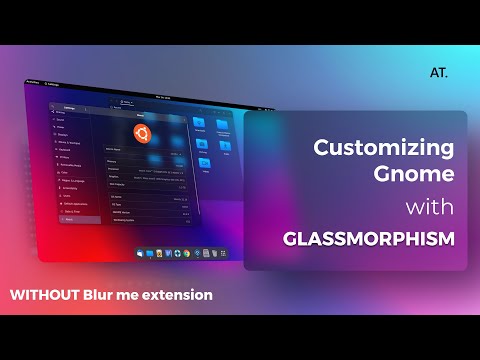Hogyan hasznos ez? Talán meg szeretné akadályozni, hogy egy adott felhasználó hozzáférjen az internethez - ha nem adja meg nekik a vezeték nélküli jelszót, akkor nem lesz képes online. Ez nagyon hasznos lehet, ha a mini-emberek játékokat játszanak a családi PC-n, de nem szeretné, hogy onnan kezdjenek.
Per-felhasználó vezeték nélküli hálózatok beállítása
Az első dolog, amit meg kell tennie, a fejét a Hálózati és megosztási központ, amely hozzáférhet a tálca ikon a fenti képernyőn. Ha ott van, kattintson a Vezeték nélküli hálózatok kezelése lehetőségre.


Jegyzet: a figyelmeztető üzenet azt jelzi, hogy ha a Felhasználók váltása funkciót használja, hogy mindkét felhasználót egyidejűleg bejelentkezhesse, valószínűleg megszakítja a másik felhasználót. Mivel ez volt az első, csak kattintsunk a Mentés gombra.

Felhasználói-specifikus vezeték nélküli hálózati kapcsolat létrehozása
A legegyszerűbb módja annak, hogy létrehozzunk egy új, felhasználó-specifikus vezeték nélküli kapcsolatot, egyszerűen csatlakozni fogunk egy hálózathoz - az alapértelmezés szerint felhasználó. Ha meg szeretné konvertálni az aktuálisat, először el kell távolítania. Csak jelölje ki azt a Vezeték nélküli hálózatok kezelése képernyő listájában, majd kattintson az Eltávolítás gombra.



Egy felhasználó vagy globális vezeték nélküli hálózat kézi létrehozása
Ha a Hozzáadás gombot használja a Vezeték nélküli hálózatok kezelése képernyőn, manuálisan választhat felhasználó vagy globális értékek között, ami hasznos lehet, mivel az alapértelmezett felhasználó per felhasználó.